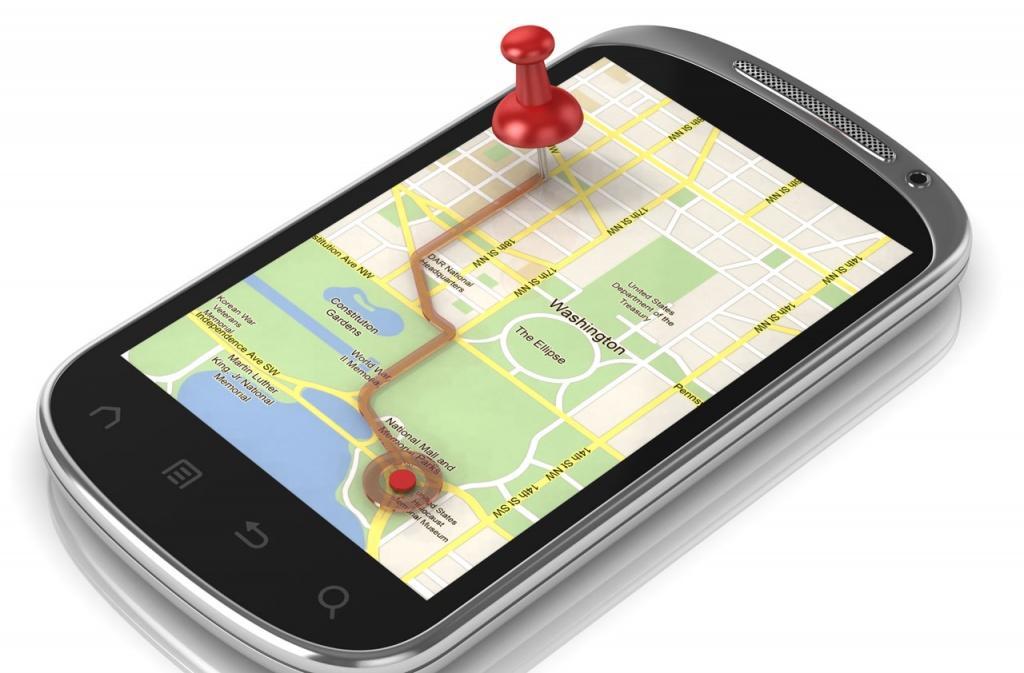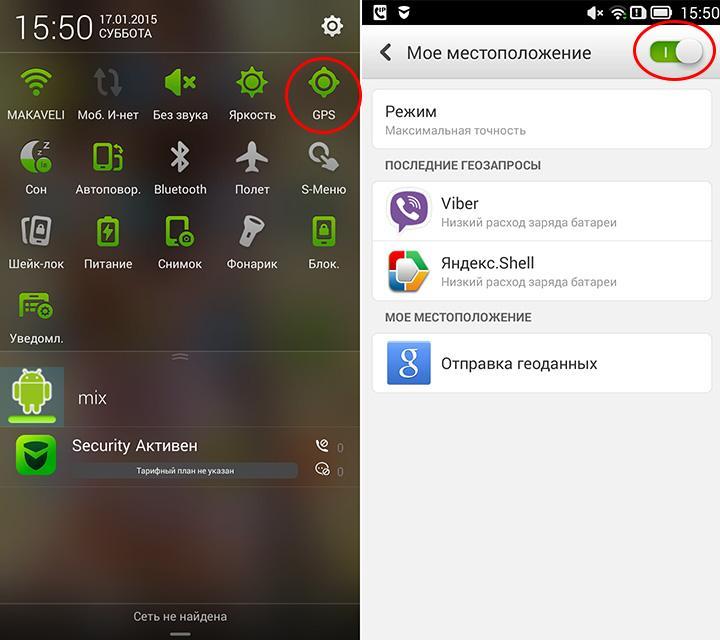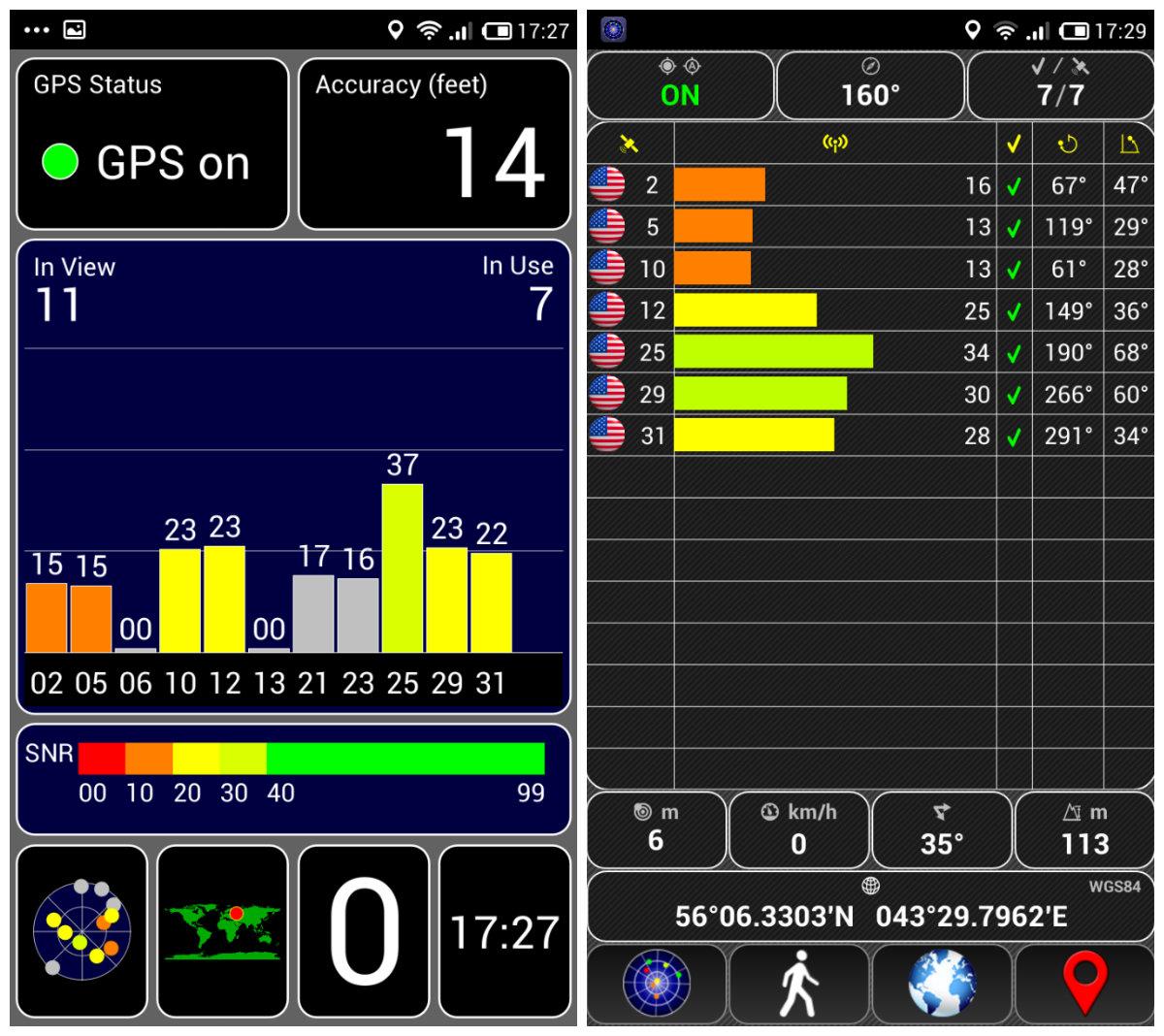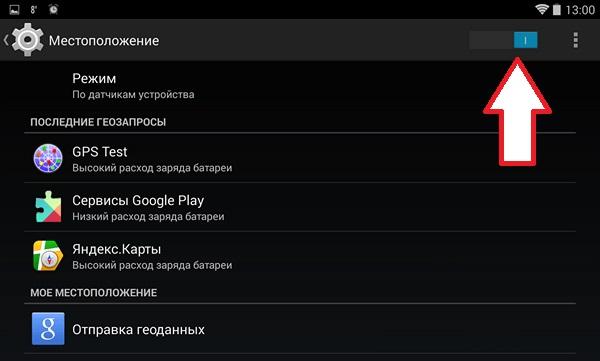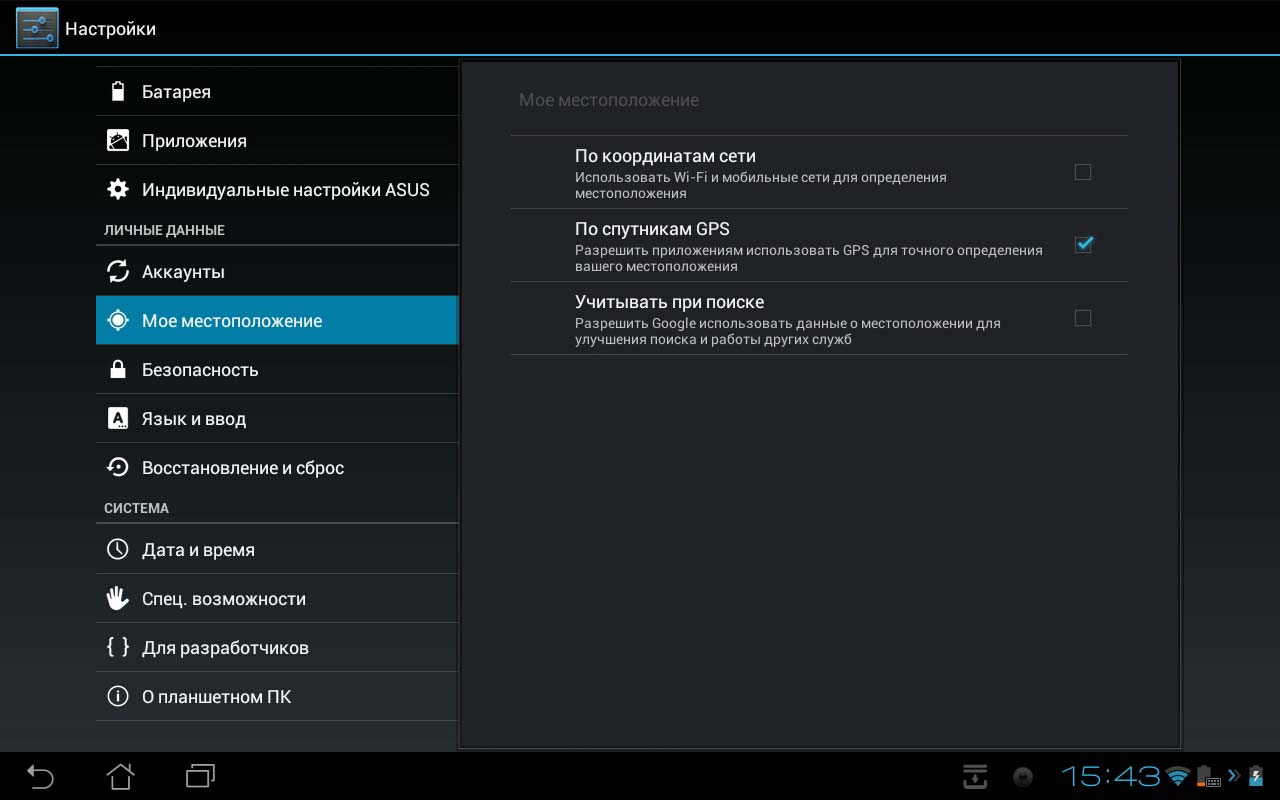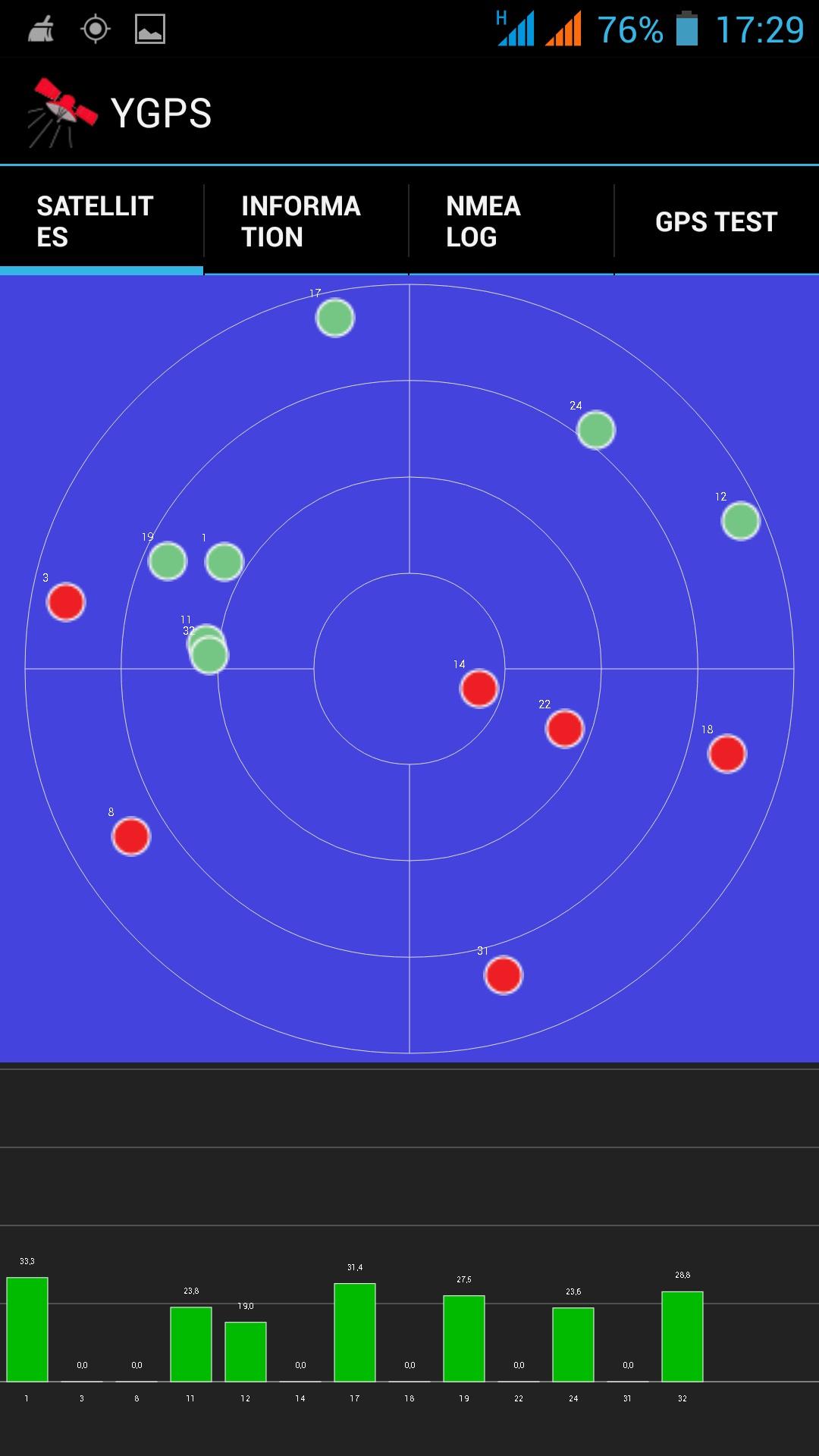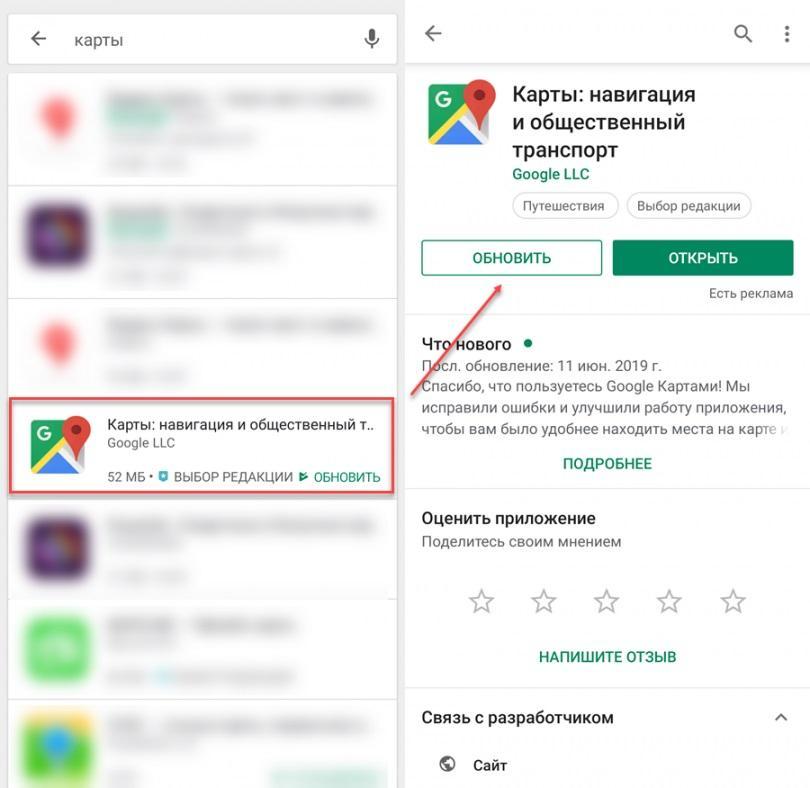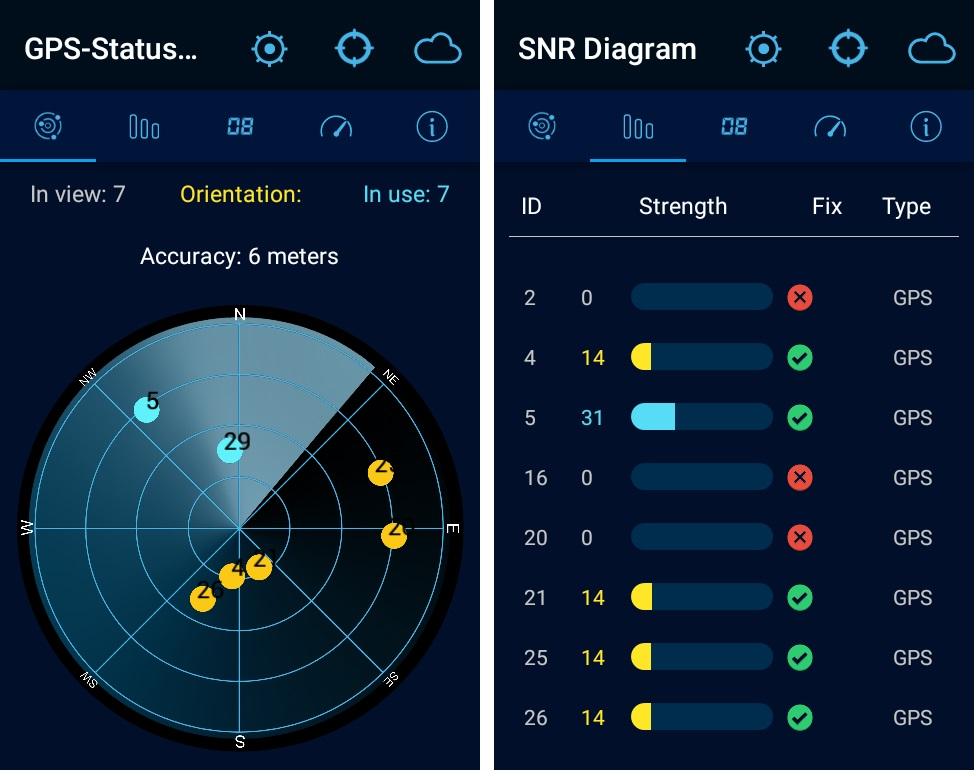- GPS на Андроиде – зачем он нужен и как его включить
- Как включить GPS на Андроиде
- Краткая инструкция включения службы определения местоположения
- Основы работы службы GPS
- Состояние аккумуляторной батареи при использовании GPS
- Универсальные методы включения GPS
- Способ № 1. Использование панели быстрого доступа
- Способ №2. Использование приложения «Настройки»
- Подводим итоги
- Как включить GPS на Андроиде — проверка точности работы
- Как включить GPS на Андроиде
- Калибровка и проверка GPS модуля на Android
- Настройка GPS на устройствах Android
- Повышение точности через инженерное меню
- Установка GPS-навигатора, использование Google Maps
- Как узнать о количестве ближайших спутников GPS для Android
GPS на Андроиде – зачем он нужен и как его включить
Как включить GPS на Андроиде
Краткое руководство для начинающих – как включить GPS-службы на Андроиде и другие функции определения месторасположения. Когда вы впервые включаете свой смартфон и закончили процесс настройки, следующим шагом, несомненно, будет включение службы определения местоположения, т.к. многие современные приложения основываются на данной функции.
Многие люди зачастую пропускают настройку данной функции мобильного телефона, особенно, когда на экране высвечивается сообщение о подобных услугах определения месторасположения, в котором упоминается GPS-отслеживание, точное месторасположение и доступ к информации о точной дислокации пользователя смартфона. Первая мысль, которая приходит на ум рядовому юзеру – «я не хочу, чтобы мир поминутно знал моё местонахождение», и он благополучно выключает телефон, надеясь просмотреть данную информацию позже, даже не попытавшись разобраться, для чего и как же настроить GPS на Андроиде.
Однако нужно знать и понимать, что в этом нет ничего плохого. Если вы одумались и все-таки решились включить функцию определения дислокации на своем смартфоне – эта статья для вас. Любому пользователю следует знать, как вернуть данную функцию обратно, поскольку многие из используемых приложений будут попросту «искалечены» или вообще «неполноценными», если службы определения точки нахождения не включены.
Многим людям страшно видеть, что приложение просит использовать текущее расположение пользователя, но необходимо помнить, что в большинстве случаев делается это для улучшения работы смартфона или конкретного приложения.
С корректным предоставлением информации о дислокации такие приложения как Карты Google будут правильно и корректно указывать ваше местоположение, и, следовательно, смогут помочь найти информацию о маршруте, увидеть близлежащие места и, самое главное, провести или провезти вас из одного места в другое.
Помимо Карт, задумайтесь о таких приложениях, как Foursquare, Instagram и Facebook, все из которых используют ваше пространственное расположение, чтобы пометить фотографии или отметить посещение в вашем любимом ресторане.
Без разрешенных служб определения месторасположения было бы трудно жить, а полноценно использовать современный смартфон без такой навигации практически невозможно.
Краткая инструкция включения службы определения местоположения
- На главном экране войдите в меню настроек. Если вы используете смартфон на системе Андроид, вызовите выдвижную панель (так называемую «шторку») уведомлений легким движением пальца вниз и нажмите значок «Настройки». На любых других устройствах под управлением iOS или Windows на главном экране нажмите «Меню», а затем «Настройки».
- Прокрутите страницу вниз до раздела «Личные» или «Персональные данные».
На большинстве телефонов и у многих сотовых операторов связи услуги GPS, как правило, автономны и бесплатны.
Основы работы службы GPS
При предоставлении услуги определения точки положения телефона в пространстве выполняется соответствующая проверка оператора сотовой связи, который при выполнении данной операции использует стационарные башни (вышки) сотовой связи. Используя несколько контрольных точек, оператор сможет указать ваше точное местоположение по координатам расположения точек связи и скорости отклика волны до них.
Как правильно настроить GPS на Андроиде? Тут не требуется ничего придумывать или выполнять сложных манипуляций – настройка GPS на Андроиде выполняется автоматически.
Необходимо просто подождать некоторое время и глобальная система сама определит ваше местонахождение.
Службы определения расположения на карте Google в основном используют сигналы Wi-Fi для определения ваших координат. Не отключайте беспроводную интернет-связь Wi-Fi, это позволит необходимым приложениям и программам автоматически подключаться к сети и определять вашу дислокацию. Автономные службы GPS для определения вашего местоположения используют спутники GPS, а затем синхронизируют их с данными внутренней программы телефона.
Состояние аккумуляторной батареи при использовании GPS
Уже давно говорят о том, что услуги по-автоматическому определению телефона и указанию его размещения на карте в значительной мере разряжают батарею или даже портят ее. Как ни крути, использование время от времени встроенных приложений по поиску вашего месторасположения, конечно, ведут к определенному потреблению энергии.
Но не стоит забывать, что по мере того, как времена меняются, а технология развивается, предоставление услуг определения месторасположения позволяет все меньше и меньше потреблять внутренний заряд аккумуляторной батареи.
Постоянное включение или выключение служб определения месторасположения как раз потребляет заряд очень быстро. Гораздо выгоднее постоянно держать службы включенными.
Универсальные методы включения GPS
Как и в любом учебнике по Android, нет единого руководства для всех типов и моделей смартфонов и планшетов. Макет пользовательского интерфейса непрерывно изменяется. Попробуем более конкретно рассмотреть способы включения GPS, пытаясь охватить наибольшее количество возможных ситуаций, которые могут возникнуть при подключении службы определения месторасположения.
Как же включить GPS на Андроиде? Есть всего два метода – это использование панели быстрого доступа и с помощью приложения «Настройки». В данной пошаговой инструкции рассказывается о том, как включить настройку «Местоположение» для вашего Android-смартфона, чтобы использовать GPS в необходимых приложениях или службах.
Способ № 1. Использование панели быстрого доступа
- Вызовите панель быстрого доступа: поместите палец вверх экрана Android и сдвиньте его вниз. Откроется Центр уведомлений в выездном меню. Примечание: Вам не нужно разблокировать Android, чтобы открыть Центр уведомлений.
Данные манипуляции включат все службы определения месторасположения для вашего телефона или планшета (если они установлены как базовые или загружены как дополнительные).
Значок «местоположения» может выглядеть как символ булавки или мира в зависимости от версии Android. В некоторых версиях телефонов будет просто написано три буквы «GPS».
Способ №2. Использование приложения «Настройки»
- Откройте меню приложений Android. Это сетка или список всех приложений, установленных на вашем телефоне или планшете.
- Нажмите в открывшемся списке меню приложение «Настройки».
- Прокрутите вниз и коснитесь «Местоположение». Примечание: Как правило, этот параметр указан рядом с пиктограммой под заголовком «Персональные данные».

Ряд данных последовательных действий даст вам четкое понимание, как правильно включить GPS на Андроиде и все службы определения месторасположения для вашего телефона и планшета.
Подводим итоги
Услуги определения месторасположения или GPS (глобальная система позиционирования) на вашем телефоне очень полезны для целого ряда вещей или разнообразных приложений на телефоне, а именно: поможет выяснить, где вы находитесь на карте или навигационной программе для водителей.
Многие из основных приложений для Android требуют, чтобы определение месторасположения работало в постоянном режиме. GPS в телефоне поможет точно определить местоположение пользователя в глобальном пространстве.
Все современные смартфоны и планшеты оснащены GPS, и предоставление данной услуги абсолютно бесплатно, независимо от используемого оператора связи. Настройка GPS на андроиде происходит автоматически.
Постоянное включение/выключение GPS приведет к быстрому разряду аккумуляторной батареи смартфона, независимо от ее объема. Самой большой проблемой использования постоянного месторасположения является конфиденциальность. Многие люди не захотят представлять данную информацию в свободный доступ или, тем более, каким-то непонятным мобильным приложениям.
Источник
Как включить GPS на Андроиде — проверка точности работы
Функция GPS на смартфоне предусмотрена не только для того, чтобы отслеживать местоположение человека, но и для адаптации устройства под него. Если знать, как включить GPS на Андроиде, можно существенно расширить спектр услуг и возможностей, обеспечить корректную работу часов, будильника, карт и других приложений.
Как включить GPS на Андроиде
GPS на Андроиде
Любой активный пользователь смартфонов на базе Android рано или поздно понимает, что без геолокации в повседневной жизни ему не обойтись. Тем более подключить GPS на устройстве довольно легко. Если телефон включается в первый раз, то при загрузке системы возникает возможность ввести данные о местоположении.
Если при первом включении устройства пользователь запретил отслеживать своё местоположение, то чуть позже всё равно ему понадобится знать, как включить джипиэс на Андроиде. Сделать это можно несколькими способами, самый простой и распространенный – через системную утилиту «Настройки», которая находится в верхней панели системных приложений телефона.
Открыть настройки геолокации можно таким способом:
- Открыть «Настройки».
- Найти раздел «Местоположение» или «Геолокация» – обычно находится в разделе «Личные данные».
- Рядом с надписью «Местоположение» или «Геолокация» будет неактивным ползунок, его нужно передвинуть вправо.
Как включить GPS
Обратите внимание! Такое действие актуально для моделей смартфонов с более ранними версиями Android.
В новых системах нужно выполнить несколько больше действий, так как расширяется количество характеристик и возможностей настройки GPS под конкретного пользователя.
- В разделе «Режим определения» выбрать пункт «По всем источникам».
- Чтобы запустить полноценную работу геолокации, нужно выполнить перезагрузку устройства.;
- При необходимости выставить актуальные дату и время, так как эти параметры могут сбиваться во время настройки.
Больше от пользователя ничего не зависит, система смартфона самостоятельно верифицирует подключение.
Совет! Чтобы быстро включать и выключать GPS, можно воспользоваться верхним вертикальным меню смартфона на базе Android, который называется «шторкой». Там есть значок геолокации. Путем долгого нажатия на него можно сразу попасть в меню настроек и сменить необходимые параметры.
Калибровка и проверка GPS модуля на Android
Очень важно проводить тестирование GPS-соединения, чтобы убедиться в работоспособности навигационного модуля, найти лучшее место для подключения к сети, где нет перебоев сигнала. Калибровка GPS на Android помогает найти подробную информацию о спутниках, в том числе их точные координаты и принадлежность к определенному государству.
Для тестирования модулей и проверки текущей геолокации созданы специальные приложения для Android. Наиболее популярным считается GPS Test.
Стоит более детально ознакомиться с инструкцией его применения. Плюс приложения в том, что оно позволяет выполнить тест GPS для Андроид в любом районе без подключения к сети Интернет. Это происходит благодаря задействованию сервиса АGPS, который позволяет усовершенствовать плохое GPS соединение.
В приложении предусмотрено 6 экранов, содержащих такую информацию:
- столбчатая диаграмма, где показан уровень сигнала GPS для всех спутников из перечня;
- компас, указывающий на расположение спутников в режиме skyview;
- отображение местоположения пользователя на карте мира с соответствующими подписями;
- стандартный компас, который позволяет ориентироваться на местности;
- актуальная текстовая информация о скорости, направлении, высоте над уровнем моря;
- время восхода и заката солнца в той точке мира, где находится пользователь, а также местное время.
После ознакомления с интерфейсом нужно переходить к настройкам приложения. Выставлять можно самые разнообразные параметры, вплоть до темы оформления, времени работы дисплея, формата отображения основной информации – времени, скорости, даты, расстояния и других. Чтобы началась проверка GPS модуля на Android, необходимо разрешить ему доступ к встроенному датчику.
Совет! Если не подходит или не нравится приложение GPS test, можно выбрать массу других альтернатив. Существует много бесплатных программ, утилит, которые позволяют откалибровать GPS в несколько простых шагов.
Настройка GPS на устройствах Android
Модуль GPS – это важный и незаменимый инструмент в использование смартфонов современными пользователями. Однако при постоянном включении он способствует быстрому расходованию заряда батареи. Поэтому важно правильно настроить этот модуль. Для этого нужно выполнить такие действия:
- Зайти в основные настройки устройства.
- В разделе «Личные данные» найти пункт «Местоположение» или «Геолокация». В зависимости от марки и модели смартфона название может меняться.
- В этом разделе можно включить геоданные.
На первый взгляд не произойдет никаких изменений. Однако все приложения, которым пользователь давал разрешение на использование текущего местоположения, автоматически сразу получат доступ к этим данным.
Меню настроек местоположения
Это важно! Чтобы ознакомиться с теми приложениями, которые используют текущее местоположение пользователя, можно зайти в раздел «Последние запросы» и там увидеть все перечисленные программы.
При активации функции GPS станет доступным раздел «Режим» (он же «Режим работы», «Режим определение местоположения»). Его название может меняться, он активируется только при включении функции местоположения.
Не все обращают внимание на то, что многие современные телефоны имеют не только встроенный модуль GPS, но также их не обошла технология AGPS. Она позволяет максимально точно определять местоположение устройства, даже если контакт со спутниками отсутствует. Чтобы эта технология работала, в основу закладываются многие факторы. Среди них данные, которые были получены путем триангуляции от вышек мобильной радиосвязи, а также сведения точек беспроводного подключения к сети Wi-Fi, даже если в данный момент она отсутствует.
Поэтому в разделе «Режим» можно выбрать три доступных варианта работы модуля:
- «По всем источникам» – то есть используются абсолютно все перечисленные данные, которые способно устройство получить по технологии AGPS.
- «По координатам сети» – при выключенном GPS модуле местоположение будет определяться благодаря данным мобильных операторов и сетей Wi-Fi.
- «По спутникам GPS» – в этом случае технология AGPS деактивируется, местоположение будет определяться только благодаря связи со спутниками.
3 режима работы модуля
Максимально точным режимом станет первый вариант «По всем источникам». Однако он потребляет наибольшее количество заряда батареи устройства, но при этом определяет местонахождение пользователя всеми существующими способами – по спутникам, по Wi-Fi и при помощи мобильных сетей.
Если необходим режим для экономии заряда батареи, то следует выбирать второй вариант «По координатам сети». При этом немного снижается точность получаемых данных. Последний третий вариант «По спутникам GPS» работает исключительно на открытой местности, так как способен уловить сигнал спутника. В помещениях этот сигнал часто может теряться, а местоположение либо определяется с ошибкой, либо не находится вовсе.
Повышение точности через инженерное меню
Иногда получаемые данные, координаты не устраивают пользователей, поэтому они интересуются, как улучшить геолокацию на Android. Это связано с тем, что многие модели смартфонов, особенно китайского происхождения, работают на процессоре MTK. А он, в свою очередь, обеспечивает нестабильную связь, при которой местоположение устройства не определяется. Это связано с неправильными настройками модулям, неадаптированным для других широт.
Перед тем, как улучшить GPS прием на устройстве на Андроиде, нужно зайти в инженерное меню, выполнить несколько важных настроек:
- Первое, что необходимо выполнить для всех настроек – это получить права суперпользователя или ROOT.
- Затем нужно включить GPS и Wi-Fi модули, выйти на балкон, а лучше на открытое пространство.
- Затем открыть инженерное меню, оно вызывается комбинацией клавиш в виде *#*#3646633*#*# или *#15963#* или *#*#4636#*#*. Такие комбинации могут меняться в зависимости от марки устройства. Если ни одна из них не работает, нужно скачать программу Mobileuncle Toolhero и найти в ней нужный пункт меню.
- В инженерном меню должно быть несколько закладок, чтобы найти Location, нужно пролистать влево. Потом перейти в раздел Location Based Service.
- Затем найти вкладку ЕРО, выбрать пункты Enable EPO и Auto Download. EPO является системным файлом, в котором содержатся данные о местонахождении спутников и направление их движения. Но эта опция может быть активно далеко не на любом планшете или смартфоне.
- Вернуться назад в предыдущий раздел и выбрать YGPS. Во вкладке Satellites можно увидеть изображение с расположением на нём всех ближайших спутников, которые отмечены красным цветом. Это сигнализирует о том, что устройство их заметило, но не может с ними соединиться из-за неправильно выставленных настроек.
- Нужно открыть вкладку Information, нажать Full, выждать несколько секунд и выбрать AGPS Restart.
- Снова перейти во вкладку Satellites. После этого устройство должно подключиться к обнаруженным спутникам, а их красный цвет сменится зелёным.
Раздел YGPS со спутниками
Обратите внимание! Если выполнять всю эту настройку не на открытой местности, а на балконе дома или квартиры, частично к представленным спутникам устройство может и не подключиться, так как присутствуют помехи сигналов.
Последний этап – нужно выполнить перезагрузку устройства, после чего слабый сигнал усилится, связь будет происходить быстрее.
Установка GPS-навигатора, использование Google Maps
Тем людям, которые привыкли много и часто путешествовать, нужно узнать, как установить GPS навигатор на Андроид. Он станет незаменимой утилитой, полезной в пути. Практически на любом устройстве на базе Android есть установленный по умолчанию навигатор. Но при желании можно скачать любой другой аналогичный ему из Play Market бесплатно онлайн.
В смартфонах установлены карты от Google, они называются Google Maps. Они позволяют бесплатно получать необходимые данные и информацию о любых координатах, загруженности дорог, прокладывать маршруты и многое другое. Для корректной работы нужно периодически обновлять предустановленное приложение.
Обновление Гугл Карт
После этого можно:
- запустить навигатор;
- для прокладки маршрута нажать синюю кнопку «В путь»;
- выбрать начальную и конечную точки отправления и пункта назначения;
- также можно выбрать любой тип транспорта;
- система рассчитает время, затраченное на дорогу, предложит оптимальный вариант маршрута.
В качестве альтернативы, например, можно использовать Яндекс.Навигатор. Для этого нужно:
- зайти в Play Market;
- написать в поиске Яндекс Навигатор;
- нажать на кнопку «Установить» около его названия;
- дождаться начала и завершения загрузки;
- затем открыть приложение, принять условия лицензионного соглашения, дать доступ к микрофону и данным о местоположении устройства;
После этого пользователю станет доступна карта города той местности, где он находится.
Включение микрофона существенно упрощает процесс использования карт и управления ими. Открывается доступ голосовым командам. Чтобы построить любой маршрут, достаточно сказать «Привет, Алиса» и уточнить адрес.
Как узнать о количестве ближайших спутников GPS для Android
Проверить количество ближайших спутников GPS для Android можно при помощи специальных приложений, которые следует предварительно устанавливать на гаджет.
Наиболее популярно приложение для настройки, калибровки, управления GPS-модулем, встроенным в смартфон, под названием GPS Essentials. Через него можно посмотреть количество спутников, к которым подключается смартфон во время активации опции геолокации. Для этого в приложении нужно найти раздел Satellites, на экране отобразятся все ближайшие спутники GPS.
Другой программой, через которую также можно узнать количество спутников GPS в телефоне, является программа GPS Test. В ней же можно узнать и другие важные параметры модуля.
Позиция и уровень сигнала спутников через приложение GPS-Status Data
Ещё одно приложение, которое может определять позицию спутников, уровень их сигнала, а также имеет цифровой спидометр, компас и другие функции, называется inViu GPS-details.
Подобное предыдущему приложению GPS-Status Data имеет англоязычный интерфейс. Однако благодаря ему тоже можно определить все ближайшие спутники, уровень их сигнала и позицию на небе. Также в приложении доступны спидометр, компас, основные данные, которые могут пригодиться пользователю.
Чтобы ловить сигнал GPS, усилить и повысить его на Андроиде, нужно убедиться в правильности выставления всех настроек на смартфоне или планшете. Иногда полезно отключать GPS-модуль для экономии заряда батареи, используя значок в «шторке».
Источник